Ako zmeniť písmeno disku v systéme Windows 7, 8 a Windows XP
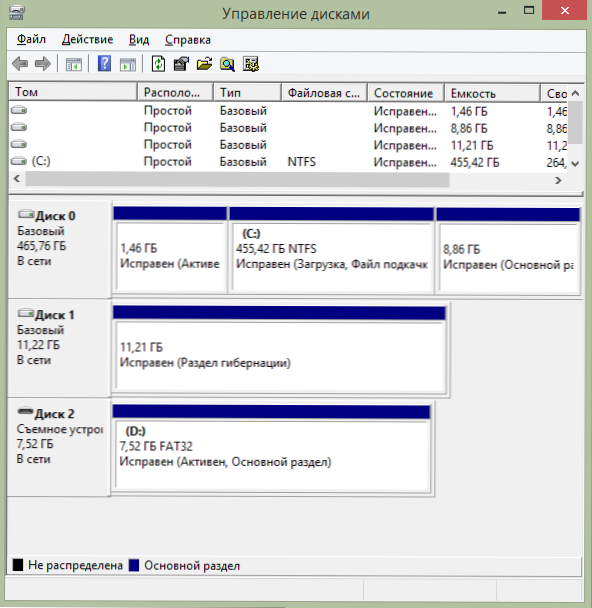
- 3478
- 199
- Leopold Kyseľ
Úprimne povedané, naozaj neviem, prečo bude potrebné zmeniť listový list v systéme Windows, s výnimkou prípadu, keď sa nejaký program nezačína v dôsledku skutočnosti, že absolútne cesty sú prítomné v inicializačných súboroch.
Nech je to, ak je to možné, ak to potrebujete, potom zmena listu na disku alebo skôr časť pevného disku, jednotka USB Flash alebo iná jednotka je záležitosťou piatich minút. Nižšie je uvedená podrobná inštrukcia. Môže to byť tiež užitočné: ako zmeniť listový list Windows 10.
Zmena písmena disku alebo jednotky Flash na ovládacích diskoch Windows
Nezáleží na tom, ktorá verzia operačného systému používate: Príručka je vhodná pre XP a pre Windows 7 - 8.1. Prvá vec, ktorú treba urobiť, je spustiť nástroj na kontrolu diskov zahrnutý v OS:
- Stlačením klávesov Windows (so znakom) + r na klávesnici sa zobrazí okno „Vykonanie“. Môžete iba stlačiť Start a vybrať položku „Vykonajte“, ak ju máte v ponuke.
- Zadajte príkaz Diskmgmt.MSC A kliknite na Enter.
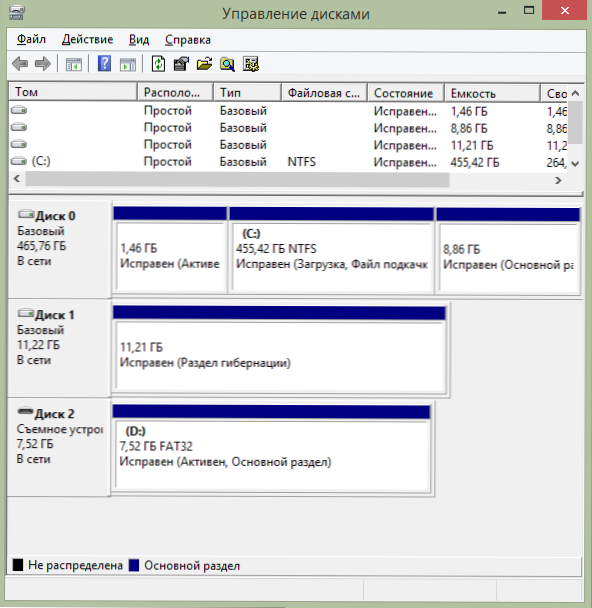
Výsledkom je, že riadenie jednotky sa začne a na zmenu písmena akéhokoľvek nezabudnuteľného zariadenia zostáva niekoľko kliknutí. V tomto príklade zmením písmeno Flash Drive z D: na z:.
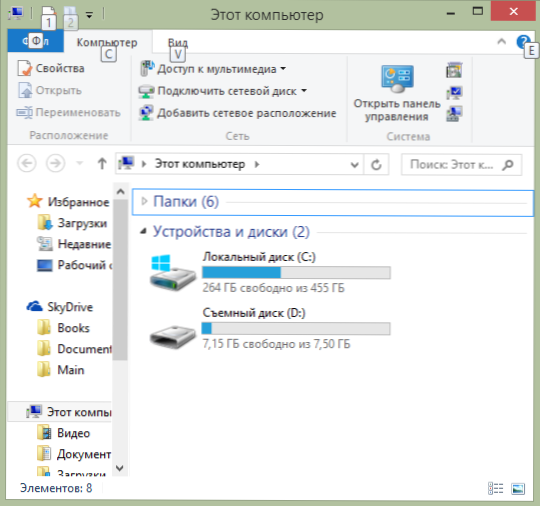
To je to, čo musíte urobiť, aby ste zmenili listový list:
- Kliknite na požadovaný disk alebo sekciu pomocou pravého tlačidla myši, vyberte „Zmeňte písmeno alebo cestu na disk“.
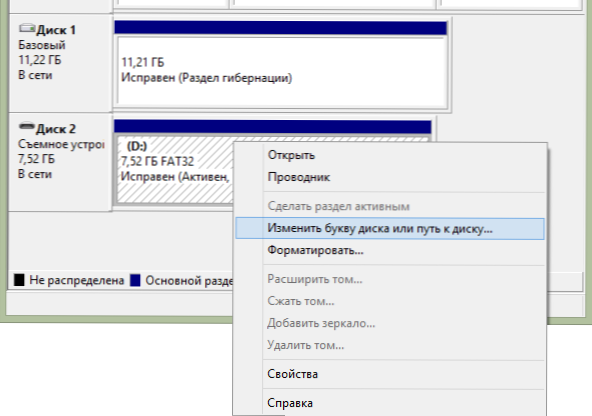
- V dialógovom okne, ktoré sa zobrazuje „Zmeňte písmeno disku alebo ciest“ Kliknite na tlačidlo „Zmena“.
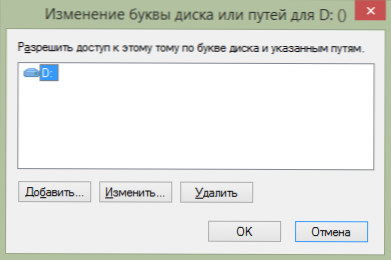
- Uveďte požadované písmeno A-Z a kliknite na tlačidlo OK.
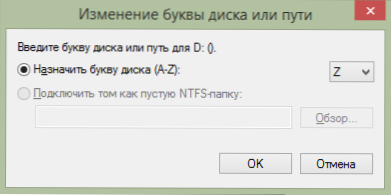
Určite, že niektoré programy používajúce tento diskový list môžu prestať fungovať. O čom to hovorí? To znamená, že ak napríklad nastavíte programy na disk D:, teraz zmeníte svoj list na z:, potom sa môžu prestať začať, pretože vo svojich nastaveniach bude napísané, že potrebné údaje sú uložené na D:. Ak je všetko v poriadku a vy viete, čo robíte - potvrďte zmenu v liste.
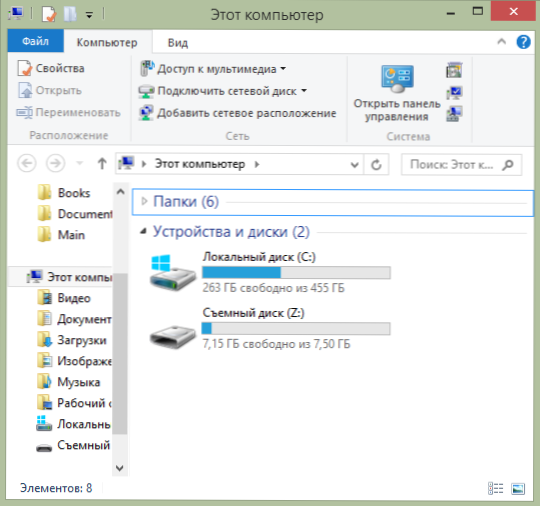
List disku sa zmení
To je všetko, pripravené. Veľmi jednoduché, ako som povedal.
- « Nekonečné prijatie IP adries na Android pri pripojení k Wi -fi - riešenie
- Ako zakázať režim spánku v systéme Windows 7 a Windows 8 »

